应用商店是您可以下载或购买苹果回声系统应用程序的地方。在日常生活中,我们可能需要许多可能使我们的生活变得轻松的应用程序。其中一些可能是您需要购买才能访问应用程序的高级版本,有些可能是免费下载和使用。有些可能在免费版本中有广告,您可能需要升级到高级版本才能摆脱广告。因此,您可能已经购买了许多应用程序,对于某些购买,您希望对信息保密。您可能正在寻找在App Store中清除或隐藏购买历史记录的方法。您来对地方了。请按照以下步骤隐藏购买历史记录。
从App Store隐藏iPhone应用程序的购买历史记录
步骤1:从iPhone打开App Store。
第2步: 选择 个人资料 屏幕右上角的图标。
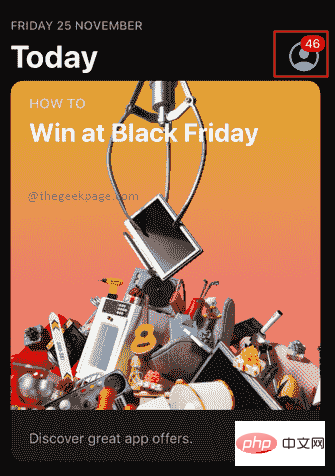
第 3 步:选择下一页上的“已购买”选项以查看您的应用购买。
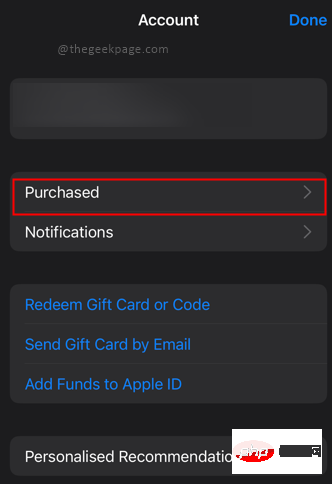
注意:下一页将显示您购买的应用程序。它还将显示可能较早购买但此手机上不存在的应用程序的一部分。
步骤4:选择需要删除其购买历史记录的应用程序,然后向左滑动。
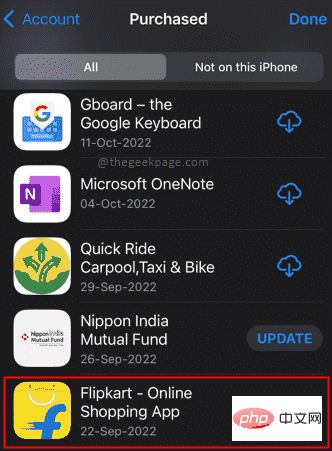
第 5 步:选择隐藏。
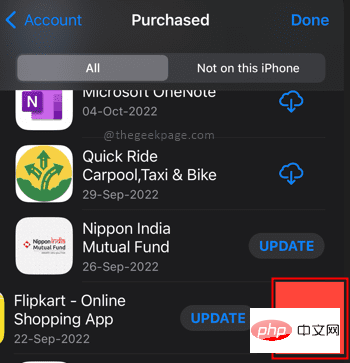
注意:现在,您将在“购买历史记录”页面中看到所选应用程序处于隐藏状态。
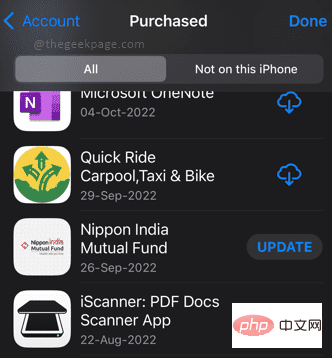
在 iPhone 上查看应用程序的隐藏购买历史记录
步骤1:在iPhone上打开“设置”。
第 2 步:选择您的苹果个人资料 ID。
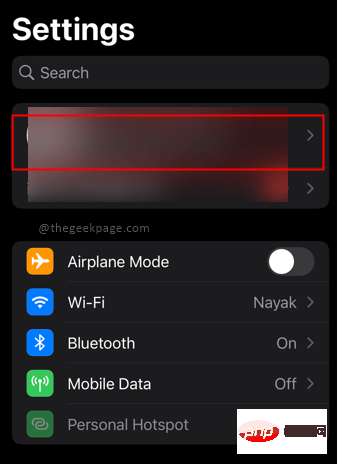
第 3 步:向下滚动并单击媒体和购买。
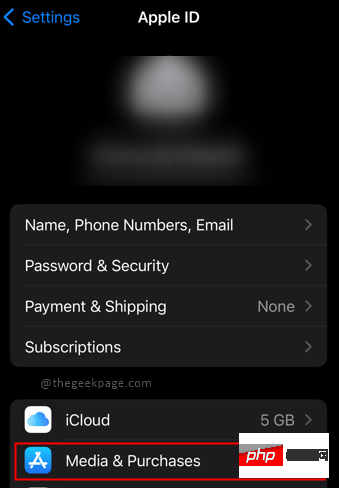
步骤4:选择 查看帐户 在弹出窗口中。
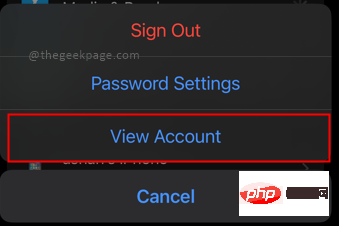
注意:系统将提示您输入触控 ID 或密码。这是出于安全目的。如果出现提示,请输入密码或触控 ID。
步骤5:现在在帐户设置中向下滚动以查看隐藏的购买。点击隐藏的购买。
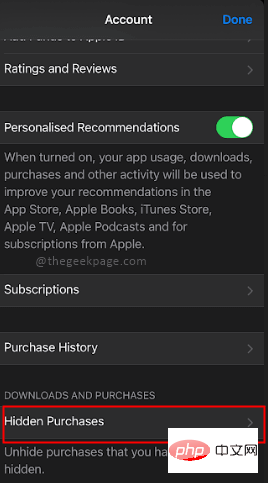
注意:打开此页面将显示之前隐藏的从应用商店购买的应用程序。如果您想将其发送回应用商店,您可以选择取消隐藏。
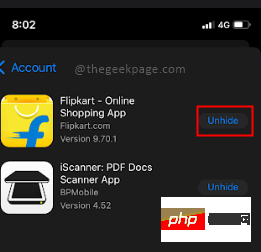
以上是怎样才能使iPhone应用程序的购买历史记录在App Store中不可见?的详细内容。更多信息请关注PHP中文网其他相关文章!
 deepseek网页版官方入口Mar 12, 2025 pm 01:42 PM
deepseek网页版官方入口Mar 12, 2025 pm 01:42 PM国产AI黑马DeepSeek强势崛起,震撼全球AI界!这家成立仅一年半的中国人工智能公司,凭借其免费开源的大模型DeepSeek-V3和DeepSeek-R1,在性能上与OpenAI等国际巨头比肩,甚至在成本控制方面实现了突破性进展,赢得了全球用户的广泛赞誉。DeepSeek-R1现已全面上线,性能媲美OpenAIo1正式版!您可以在网页端、APP以及API接口体验其强大的功能。下载方式:支持iOS和安卓系统,用户可通过应用商店下载;网页版也已正式开放!DeepSeek网页版官方入口:ht
 deepseek服务器繁忙怎么解决Mar 12, 2025 pm 01:39 PM
deepseek服务器繁忙怎么解决Mar 12, 2025 pm 01:39 PMDeepSeek:火爆AI遭遇服务器拥堵,如何应对?DeepSeek作为2025年开年爆款AI,免费开源且性能媲美OpenAIo1正式版,其受欢迎程度可见一斑。然而,高并发也带来了服务器繁忙的问题。本文将分析原因并提供应对策略。DeepSeek网页版入口:https://www.deepseek.com/DeepSeek服务器繁忙的原因:高并发访问:DeepSeek的免费和强大功能吸引了大量用户同时使用,导致服务器负载过高。网络攻击:据悉,DeepSeek对美国金融界造成冲击,
 深度求索deepseek官网入口Mar 12, 2025 pm 01:33 PM
深度求索deepseek官网入口Mar 12, 2025 pm 01:33 PM2025年开年,国产AI“深度求索”(deepseek)惊艳亮相!这款免费开源的AI模型,性能堪比OpenAI的o1正式版,并已在网页端、APP和API全面上线,支持iOS、安卓和网页版多端同步使用。深度求索deepseek官网及使用指南:官网地址:https://www.deepseek.com/网页版使用步骤:点击上方链接进入deepseek官网。点击首页的“开始对话”按钮。首次使用需进行手机验证码登录。登录后即可进入对话界面。deepseek功能强大,可进行代码编写、文件读取、创

热AI工具

Undresser.AI Undress
人工智能驱动的应用程序,用于创建逼真的裸体照片

AI Clothes Remover
用于从照片中去除衣服的在线人工智能工具。

Undress AI Tool
免费脱衣服图片

Clothoff.io
AI脱衣机

AI Hentai Generator
免费生成ai无尽的。

热门文章

热工具

ZendStudio 13.5.1 Mac
功能强大的PHP集成开发环境

Atom编辑器mac版下载
最流行的的开源编辑器

安全考试浏览器
Safe Exam Browser是一个安全的浏览器环境,用于安全地进行在线考试。该软件将任何计算机变成一个安全的工作站。它控制对任何实用工具的访问,并防止学生使用未经授权的资源。

SublimeText3 Linux新版
SublimeText3 Linux最新版

SublimeText3汉化版
中文版,非常好用






